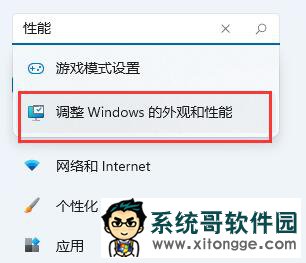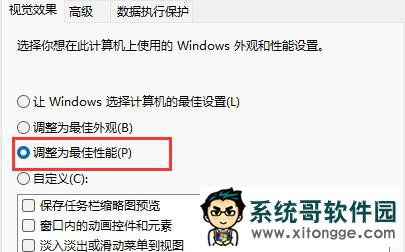有一位系统之家官网的小伙伴,更升级Windows11正式版系统,就出现一些问题,电脑的延迟非常高,鼠标点击后有明显的粘滞感特别的不流畅,难道是因为电脑配置不行吗?那么遇到这种情况应该如何解决呢?接下来,系统哥小编就来为大家解决这个问题,一起来看看详细的解决方法吧。

Windows 11 正式版电脑系统出现鼠标延迟高的问题,可能是驱动程序、系统设置或硬件连接等方面存在问题,可尝试以下方法解决:
更新鼠标驱动程序:过时或不兼容的驱动可能导致鼠标通信异常。
进入 “设备管理器”,找到 “鼠标和其他指针设备”,右键点击鼠标设备并选择 “更新驱动程序”,
然后选择 “自动搜索更新的驱动程序软件”,让系统自动查找并安装最新驱动。
也可访问鼠标制造商官网,下载适用于 Windows 11 的最新驱动程序进行安装。
检查 USB 端口和连接:损坏的 USB 端口或不良连接可能导致鼠标延迟。
尝试将鼠标连接到电脑的不同 USB 端口,或者使用 USB 扩展坞进行测试。
若为无线鼠标,要确认电池电量充足,还需减少同一 USB 端口连接的设备数量,排除供电问题。
优化系统资源分配:后台程序占用过多系统资源会导致鼠标响应延迟。
按 “Ctrl + Shift + Esc” 组合键打开任务管理器,关闭不必要的后台进程,尤其是占用大量 CPU 或内存资源的进程。
调整 Windows 11 性能选项:Windows 11 的某些视觉效果和电源设置可能会影响鼠标的响应速度。
前往 “系统” 设置,点击 “关于本机” 并选择 “高级系统设置”。
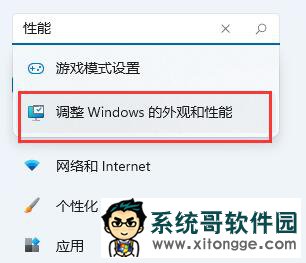 在 “性能” 选项卡中,选择 “性能选项”,选择 “调整为最佳性能”,然后手动启用需要的视觉效果。
在 “性能” 选项卡中,选择 “性能选项”,选择 “调整为最佳性能”,然后手动启用需要的视觉效果。
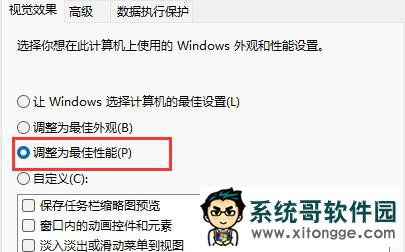 同时,确保电源计划适合使用需求,避免因节能模式导致鼠标运行缓慢。
同时,确保电源计划适合使用需求,避免因节能模式导致鼠标运行缓慢。
检查鼠标设置:鼠标灵敏度等设置不当,可能导致鼠标运行不流畅。按下 “Win + I” 组合键打开设置,
进入 “辅助功能”,点击 “鼠标(鼠标键、速度、加速)”,在 “鼠标键” 中通过拖动进度条调整鼠标灵敏度,找到最适合自己的速度设置。
关闭游戏模式:Windows 11 的游戏模式在某些情况下可能影响鼠标表现。在 “设置” 中选择 “游戏”,进入 “游戏模式” 并将其关闭,查看鼠标延迟是否改善。
检查系统文件:损坏的系统文件可能是造成鼠标延迟的原因。以管理员身份打开命令提示符,输入 “sfc /scannow” 并回车,扫描并修复损坏的系统文件。
郑重声明:本文版权归原作者所有,转载文章仅为传播更多信息之目的,如作者信息标记有误,请第一时间联系我们修改或删除,谢谢!转载请注明出处来自系统哥官网